1、第一步,新建一个画布,填充对应颜色,然后把透明杯子抠出来,放到这个背景上。抠透明杯子的方法我有写出来,不会的同学可以翻翻往期记录,好了,步入正轨,看看效果图。

2、第二步,利用蒙版画笔对杯子底部进行适量擦拭。

3、第三步,讲杯子下半部分利用钢笔工具选区。

4、第四步,选区状态下,新建组,然后添加图层蒙版。

5、第五步,导入对应素材,放进组里。

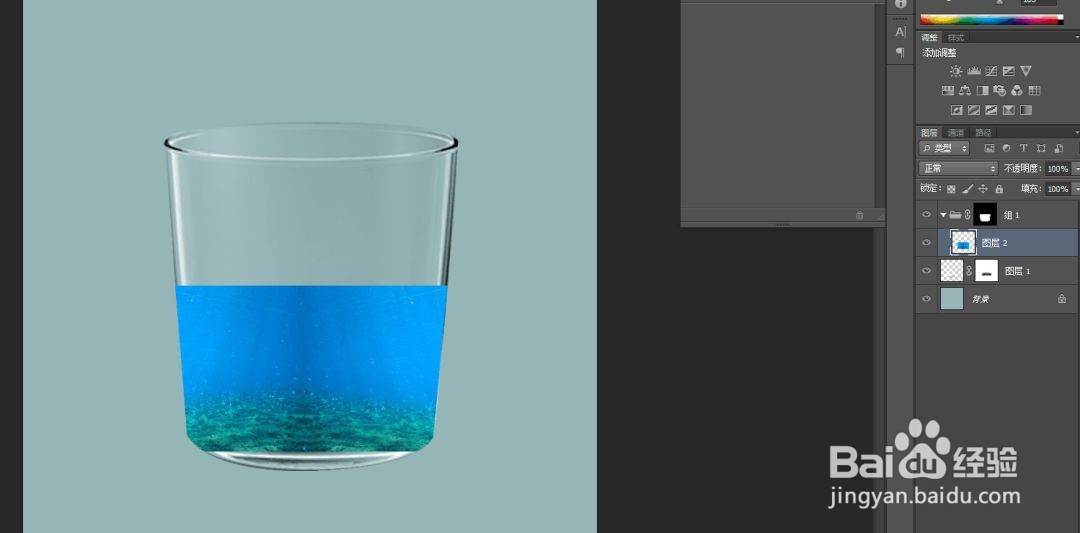
6、第六步,给海底素材添加蒙版,把瓶子的高光区域擦拭出来。
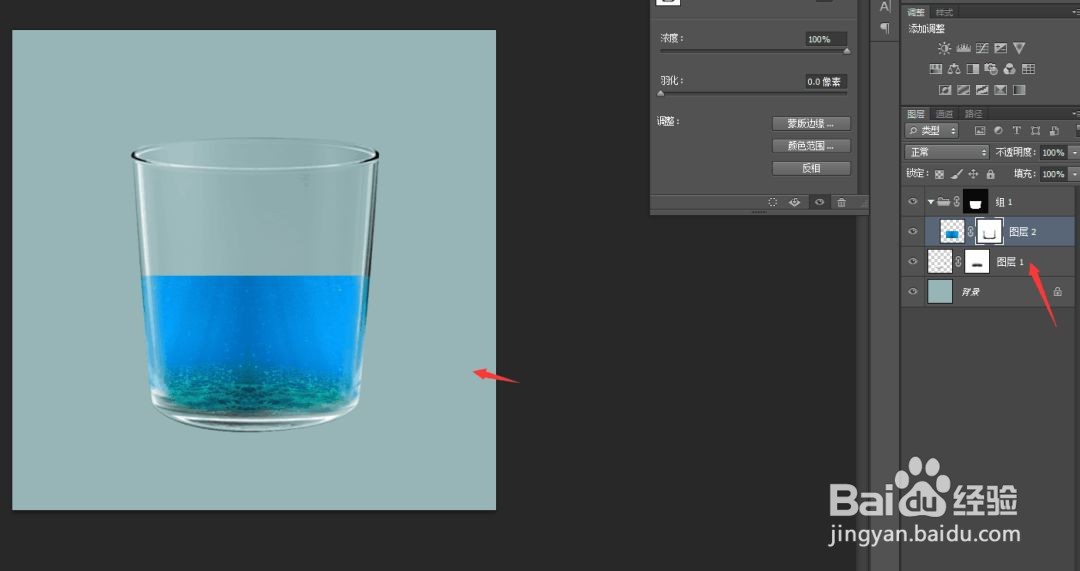
7、第七步,打开另一个海底素材,如上述方法,放入组里。


8、第八步,添加图层蒙版,进行擦拭。
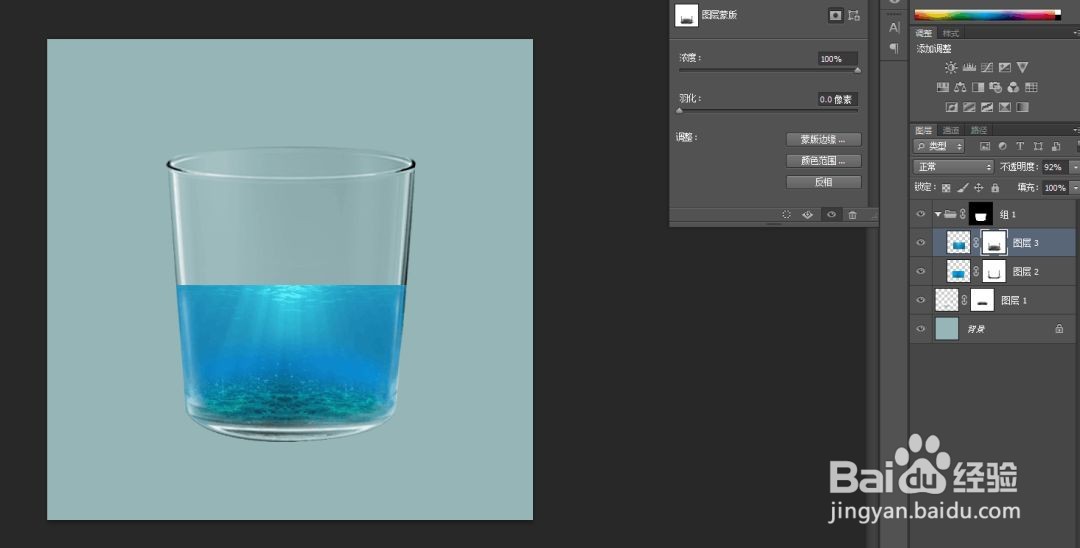
9、第九步,找到鲸鱼素材,放进去。

10、第十步,利用蒙版工具,使鲸鱼跟海水更融合一些。

11、第十一步,新建图层,选择画笔工具,混合模式选择滤色,前景色设置淡青色,对杯子两侧进行擦拭。

12、第十二步,椭圆工具绘制一个图形,然后摆放好位置。
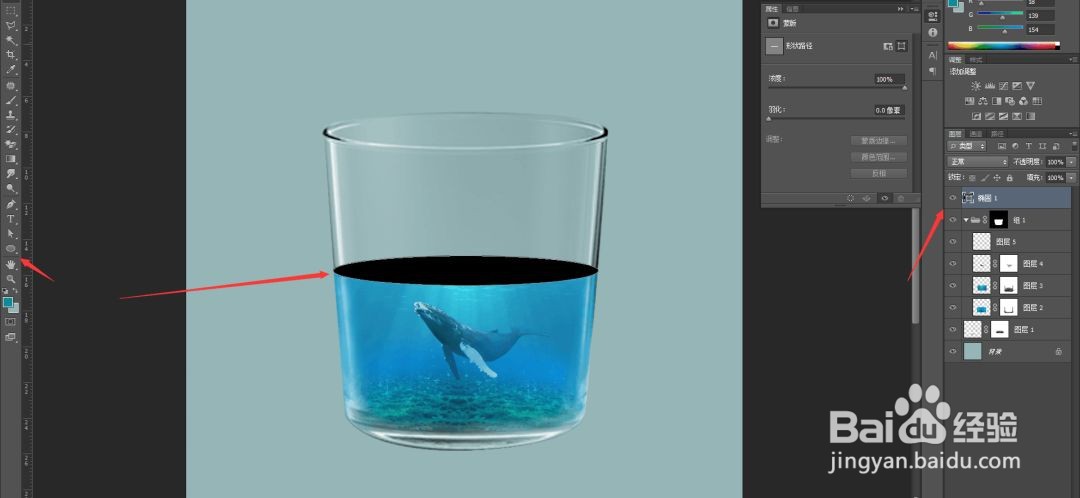
13、第十三步,导入另一个素材,摆好位置,创建剪切蒙版。


14、第十四步,导入水花素材。

15、第十五步,将水花素材放入杯中,变形工具处理好。

16、第十六步,添加蒙版,画笔工具对水花两侧精细擦拭,然后再导入一个素材。

17、第十七步,继续添加蒙版,黑色画笔一点点擦拭。
